
【Facebook】メールアドレスの変更方法は?できない時の対処法も。
Contents[OPEN]
- 1【Facebook】登録中のメールアドレスを確認する方法
- 2【Facebook】スマホアプリでメールアドレスを変更する方法
- 3【Facebook】PC版からメールアドレスを変更する方法
- 4【Facebook】メールアドレスが変更できない理由は?対処法はあるの?
- 5【Facebook】それでもメールアドレスが変更できない場合は?
- 6【Facebook】不要になったメールアドレスを削除する方法
- 7【Facebook】変更後のメールアドレスでログインしてみよう!
- 8【Facebook】変更後のメールアドレスでログインできないときの対処法
- 9【Facebook】意外と簡単にメールアドレスの変更ができる!
メインのアドレスは削除できない
メインに登録しているアドレスは削除できません。
新しいものに変更するときは、先に別のアドレスを登録する必要があります。
そのため、1度メインのアドレスとして登録したらメールアドレス自体は削除できないということになるのです。
アカウントを維持するために必要なものになるので、消すことができないようになっており、代わりのものが必要になります。
他のメールアドレスを登録してメインに変更する
消したいものがメインになっているときは、他のメールアドレスをメインに変更することで削除できるようになりますよ。
まずは、代わりとなるアドレスを登録してください。
アドレスの下に「メインにする」を押すると、すぐに反映されます。
前のアドレスは削除しましょう。
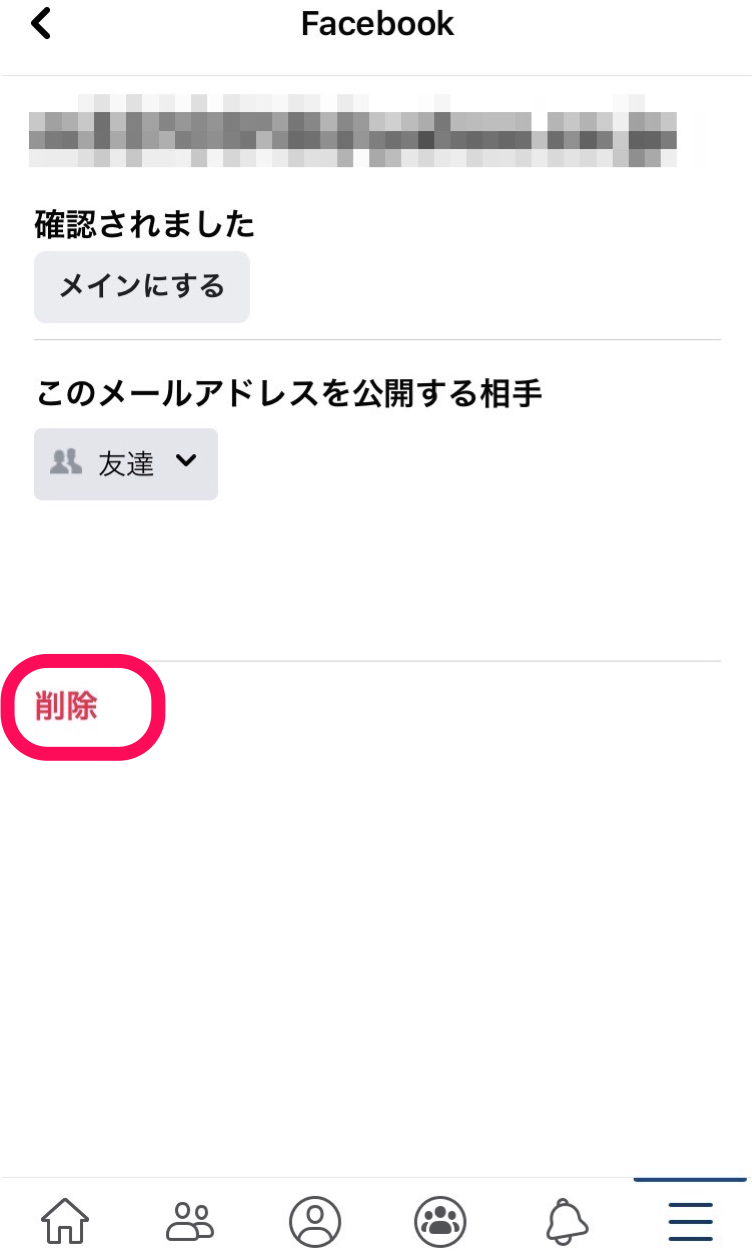
入力ミスがないか確認する
設定に問題はないのに、エラーが出るのであれば、入力ミスがないか確認してみてください。
半角英数字で入力しないといけないところが、大文字になってはいないでしょうか?
文字入力の自動変換で小文字で入力したはずのものが、勝手に大文字になっている可能性があるので、確認しましょう。
特に、「.(ドット)」などは間違いやすいのでよく注意をしてくださいね。
また、@マークの後ろのアドレスも「.com」なのか「co.jp」なのかも間違いやすいものになります。
少し時間はかかりますが、大文字変換されないように1文字ずつ入力するのも1つの方法ですよ。
【Facebook】それでもメールアドレスが変更できない場合は?

メールアドレスの変更はできましたか?
ここまで操作したけれど、それでも変更できない場合もゼロではありません。
次は、そんなときに試していただきたい操作についてご紹介していきますね。
もう一度操作を繰り返す
アドレス変更が上手くいかないときは、もう一度操作をはじめからやり直してみましょう。
そのとき、スマホアプリならアプリも閉じて終了させてください。
ネット上でログインしているのであれば、そのページを消してもう一度検索しなおしましょう。
たまたま、そのページが上手く読み込むことができていなくてエラーを起こしている可能性があります。
その場合は、はじめから操作をやりなおすことで改善されることがあるのです。
この操作をするときは、必ずFacebookはすべて終了させて、アプリであれば起動させる動作からはじめてくださいね。
反映されるまで数分待つ
基本的にメールアドレスの登録や削除はすぐに反映されます。
しかし、サイトが混雑していたり回線の状況が悪かったりすると、時間がかかることも。
そのときは、少し時間を置くと新しいものが登録されていることがあります。
アドレス追加の確認メールが届いたのに、変わっていないときなどは少し時間をおいてみてください。
また、あなたが見ている画面だけ変更するのに時間がかかっているだけであれば、アプリの再起動やページの再読み込みをしてみると変わっていることもありますよ。